Hur man rensar WhatsApp Cache på iPhone och Android
Miscellanea / / April 03, 2023
Alla mobil- och stationära appar samlar cache i bakgrunden för att förbättra laddningstider och övergripande prestanda. WhatsApp är inget undantag eftersom det samlar cachefiler på Android och iPhone för att snabbt öppna dina populära chattar. Men när cachen blir korrupt står du inför problem med att skicka meddelanden, media och andra normala funktioner i appen. Du måste rensa WhatsApp-cachen på din telefon.

Förutom att åtgärda WhatsApp-fel på iPhone och Android, frigörs även intern lagring på din telefon genom att rensa cachen. Det är ett av de effektiva sätten att frigöra lagringsutrymme på din iPhone och Android-telefon utan att ta bort appar. Innan vi visar dig hur du rensar WhatsApp-cache på iPhone och Android, låt oss prata om det.
WhatsApp Cache förklaras
Cachen är en samling små filer som WhatsApp lagrar på din telefon för att förbättra appens prestanda. På grund av cachen behöver WhatsApp inte ladda allt från början på din telefon. Den kan använda offlinecachefiler för att snabbt ladda upp meddelanden, visa bilder och förhandsvisningar av miniatyrer för att spara tid och internetdata.
Med tiden samlar WhatsApp en enorm mängd cache på din telefon. Det kan uppta mycket lagringsutrymme på dina telefoner, och det kan bli långsamt eller krascha ofta om cachedata är korrupta. Det är alltid tillrådligt att kontrollera och rensa cacheminnet för dina ofta använda appar.
Rensa WhatsApp Cache på Android
Android OS (operativsystem) visar cachedata från appinfomenyn i WhatsApp. Även om du alltid kan leta igenom appen Inställningar, är App Info-menyn det snabbaste och tidsbesparande sättet att rensa cacheminnet för en viss app. Följ stegen nedan för att kontrollera och rensa WhatsApp-cachen på din Android-telefon.
Steg 1: Hitta WhatsApp-appikonen på din Android och tryck länge på den.
Steg 2: Tryck på "i"-knappen för att öppna appinformationsmenyn.

Steg 3: Välj "Lagring och data".

Steg 4: Kontrollera mängden cache som WhatsApp har samlat in och rensa den.

WhatsApp power-användare kan enkelt frigöra hundratals MB lagringsutrymme genom att rensa cacheminnet.
Du kan också komma åt samma WhatsApp-informationsmeny från Android-inställningarna. Tricket nedan låter dig kontrollera all installerad appdata från en enda meny.
Steg 1: Svep uppåt från startskärmen på din Android-telefon.
Steg 2: Hitta appen Inställningar med en välbekant kugghjulsikon.

Steg 3: Välj Appar och tryck på "alla appar" från följande meny.
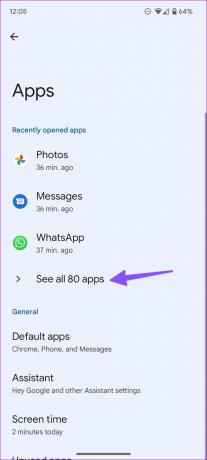
Steg 4: Hitta en lista över installerade appar. Bläddra till WhatsApp.

Steg 5: Det öppnar en välbekant appinfomeny. Rensa cache från menyn "Lagring och data".
Om du har ont om lagringsutrymme på enheten, gör detsamma för dina mest använda appar på Android.
Rensa WhatsApp Cache på iPhone
iOS tillåter inte att du raderar individuell appcache. Det är därför du måste ta bort WhatsApp-dokument och data från menyn Inställningar. iPhone Storage-menyn i Inställningar låter dig kontrollera det totala WhatsApp-datautrymmet på din telefon. Här är vad du behöver göra.
Steg 1: Öppna Inställningar på din iPhone.
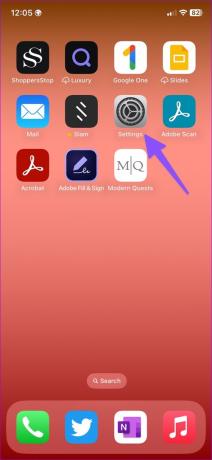
Steg 2: Bläddra till Allmänt.

Steg 3: Öppna "iPhone Storage".
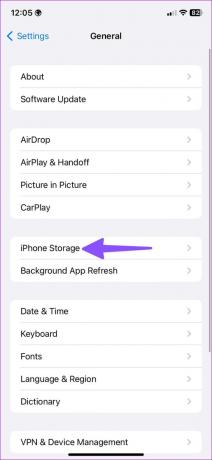
Steg 4: Du kan titta över en detaljerad lagringsuppdelning på din iPhone. Hitta WhatsApp från listan. Du kan kontrollera att WhatsApp tar cirka 10 GB data på vår iPhone. Tryck på den.

Steg 5: iOS erbjuder två alternativ för att hantera cachen.
Avlastningsapp: Alternativet frigör lagringsutrymme som används av WhatsApp. Det kommer dock att behålla dokument och data. Om du installerar om WhatsApp från App Store kommer din data att återställas.
Ta bort app: Det kommer att radera WhatsApp och all relaterad data från din iPhone.
Innan du använder alternativet "Radera app", se till att säkerhetskopiera dina WhatsApp-data på iCloud eller ditt skrivbord (via iTunes). Om du har problem med att återställa WhatsApp-säkerhetskopia på din iPhone, läs vår dedikerat inlägg för att felsöka problemet.
Steg 6: Välj Ta bort app och bekräfta ditt beslut.

Steg 7: Installera om WhatsApp från App Store och återställ WhatsApp-säkerhetskopian på din iPhone.
Kolla vår felsökningsguide för att åtgärda problem och problem med att återställa WhatsApp-säkerhetskopia.
Vad händer när du rensar WhatsApp Cache
När du rensar din WhatsApp-cache raderar systemet inte dina personliga chattdata. Det tar bara bort temporära filer som är lagrade på telefonens RAM och lagring. Din befintliga data, som meddelanden, foton, videor, gruppchatt, samtalshistorik och röstklipp, förblir intakta på Android. Efter att ha rensat WhatsApp-cachen kommer du att märka en högre starttid eftersom appen laddar allt från början.
Hantera WhatsApp Cache på telefonen
Att ta bort WhatsApp-cachen har två fördelar. Du frigör gott om internt lagringsutrymme på din telefon och hanterar även WhatsApp som inte beter sig på din telefon. iPhone-användare måste ta WhatsApp-säkerhetskopiering innan de tar bort appdata. Fortsätt inte utan att ta backup i första hand.
Senast uppdaterad den 25 oktober 2022
Ovanstående artikel kan innehålla affiliate-länkar som hjälper till att stödja Guiding Tech. Det påverkar dock inte vår redaktionella integritet. Innehållet förblir opartiskt och autentiskt.
VISSTE DU
WhatsApps grundare, Jan Koum och Brian Acton, avvisades båda av Facebook och Twitter i intervjuer.
Skriven av
Parth Shah
Parth arbetade tidigare på EOTO.tech med tekniska nyheter. Han frilansar för närvarande på Guiding Tech och skriver om appjämförelse, handledning, programvarutips och tricks och dyker djupt in i iOS, Android, macOS och Windows-plattformar.



